win10系统越来越多用户安装使用,安装win10系统方法有很多,常用的是使用U盘,比如可以用大白菜安装,很多用户不懂得怎么用大白菜安装win10系统,下面小编介绍大白菜u盘装系统win10的详细步骤。
一、所需工具
1、8G容量U盘:制作大白菜u盘启动盘
2、操作系统:win10 64位安装版下载
3、启动设置:怎么设置开机从U盘启动
4、分区教程:大白菜u盘装系统分区教程
二、大白菜安装win10步骤如下
1、将win10系统iso文件直接复制到大白菜U盘启动盘的GHO目录下;

2、在需要装win10电脑上插入U盘,重启后按F12、F11、Esc等快捷键打开启动菜单,选择U盘选项回车;
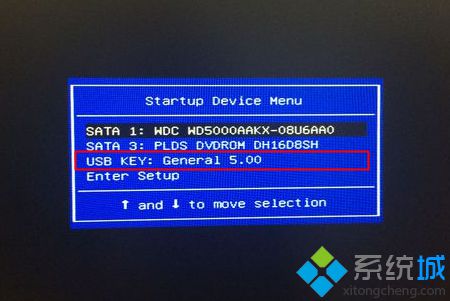
3、在这个菜单中选择【02】回车,启动pe系统;#f#
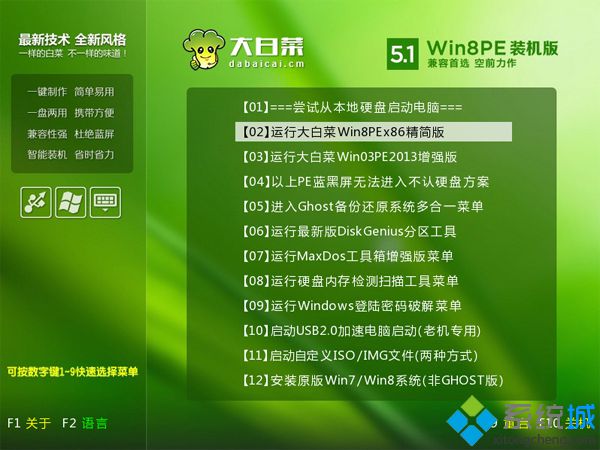
4、双击打开【大白菜一键装机】,选择win10 iso镜像,会自动提取gho文件,点击下拉框,选择win10.gho文件;

5、选择安装位置,一般是C盘,可以根据“卷标”或磁盘大小选择,点击确定;
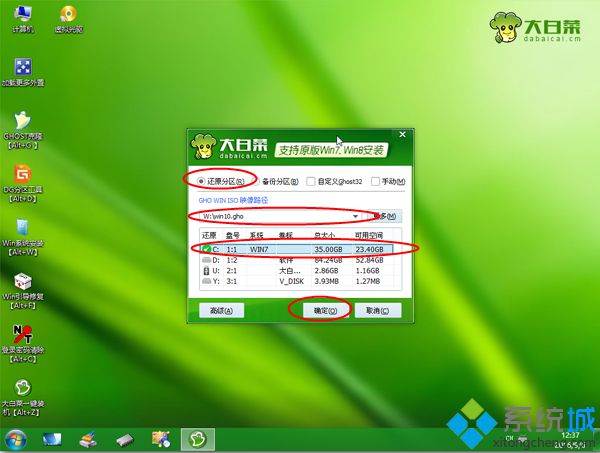
6、弹出提示框,勾选“完成后重启”,点击是;
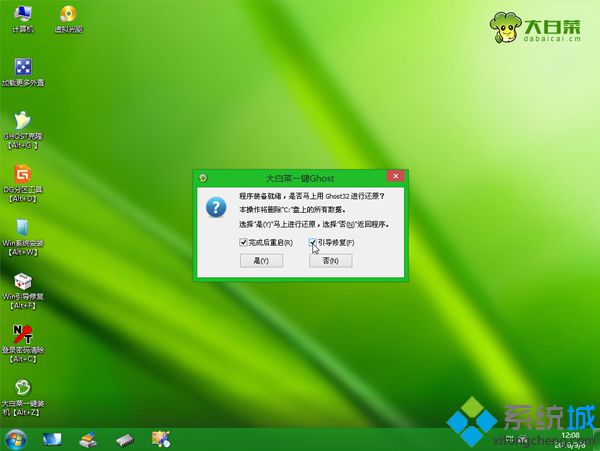
7、转到这个界面,执行win10系统解压到C盘的操作;
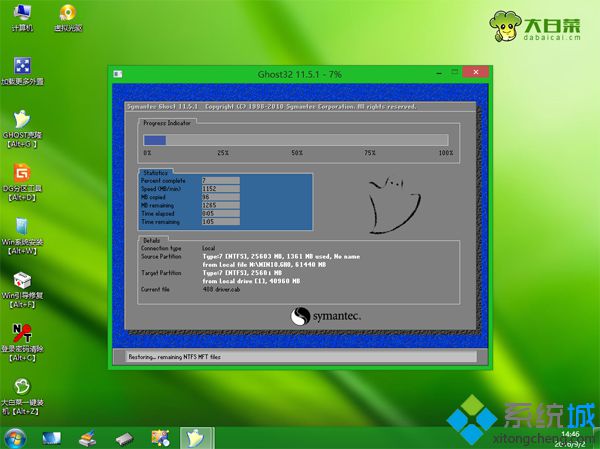
8、解压完成后,电脑会自动重启,此时拔出大白菜启动盘,进入这个界面,执行安装win10过程;

9、最后启动进入win10系统桌面,安装结束。

以上就是大白菜u盘装系统win10的详细步骤介绍了,方法很简单,有需要的朋友就来学习下吧!
